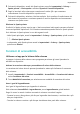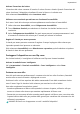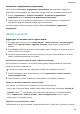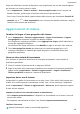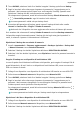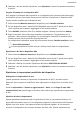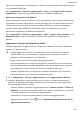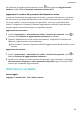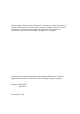MatePad Pro User Manual-(WGR-W09&W19,HarmonyOS 2_02,it)
Table Of Contents
- Manuale dell'utente
- Sommario
- Informazioni essenziali
- Gesture di base
- Navigazione nel sistema
- Tablet Clone
- Bloccare e sbloccare lo schermo
- Icone di notifica e di stato
- Pannello di controllo
- Accedere rapidamente alle funzioni delle app utilizzate di frequente
- Widget schermata Home
- Impostare lo sfondo
- Schermate e registrazione schermo
- Visualizzare e cancellare le notifiche
- Regolare le impostazioni audio
- Regolare le impostazioni audio
- Premere un tasto del volume per regolare il volume
- Premere il tasto di accensione per disattivare l'audio del dispositivo quando suona
- Capovolgere per silenziare
- Modificare le impostazioni di suoni e vibrazioni
- Utilizzare una scorciatoia per alternare tra le modalità suoneria, vibrazione e silenzioso
- Feedback aptici di sistema
- Impostare il volume predefinito
- Impostare Altre impostazioni
- Sollevare per ridurre il volume della suoneria
- Regolare le impostazioni audio
- Inserire il testo
- Multi-finestra
- Accendere e spegnere o riavviare il dispositivo
- Caarica
- Funzioni intelligenti
- HiVoice
- AI Voice
- Visualizzare le abilità di AI Voice
- Impostare sveglie con i comandi vocali
- Impostare timer con i comandi vocali
- Riprodurre musica o video con i comandi vocali
- Aprire app con i comandi vocali
- Traduzione vocale
- Impostare eventi e promemoria Calendario con i comandi vocali
- Impostare il sistema con i comandi vocali
- Attivare AI Lens con AI Voice
- Attivare AI Touch con AI Voice
- AI Lens
- HiTouch
- AI Search
- Proiezione facile
- Collaborazione multischermo tra tablet e telefono
- Huawei Share
- HiVoice
- Fotocamera e Galleria
- Avviare Fotocamera
- Scattare foto
- Scattare in modalità Ritratto, Notte o Apertura ampia
- Master AI
- Scattare foto panoramiche
- Lenti AR
- Light painting
- Immagini in movimento
- Aggiungere sticker alle foto
- Modalità documenti
- Modalità Pro
- Registrare video
- Registrazione in slow motion
- Fotografia time-lapse
- Filtri
- Regolare le impostazioni della fotocamera
- Gestire la Galleria
- Classificazione intelligente delle foto
- Editor Huawei Vlog
- Huawei Vlog
- Momenti più belli
- App
- App
- MeeTime
- Calendario
- Orologio
- Blocco note
- Registratore
- Calcolatrice
- Torcia
- Bussola
- App gemella
- Gestione tablet
- Tablet Clone
- HiSuite
- Impostazioni
- Cercare elementi in Impostazioni
- Wi-Fi
- Dati mobili
- Altre connessioni
- Attivare o disattivare la Modalità aereo
- Proiettare lo schermo del dispositivo in modalità wireless
- Condividere file locali tra dispositivi
- Condividere file tra il dispositivo e il computer con Huawei Share
- Trasferire dati tra il dispositivo e il computer con un cavo USB
- Stampare immagini e documenti
- Connettersi a una rete VPN
- Schermata Home e sfondo
- Gestire il layout della schermata Home
- Spostare l'icona di un'app sulla schermata Home
- Mantenere allineate le icone della schermata Home
- Bloccare le posizioni delle icone della schermata Home
- Selezionare il modello di layout della schermata Home
- Impostare la schermata Home in Impostazioni
- Inserire le icone delle app nelle cartelle
- Aggiungere o rimuovere le icone delle app in una cartella
- Usare il drawer delle app per archiviare le app
- Gestire il layout della schermata Home
- Display e luminosità
- Regolare la luminosità dello schermo, la modalità colore e la temperatura colore
- Usare la modalità Protezione occhi
- Attivare la Modalità scura
- Regolare le impostazioni dello stile di testo
- Usare la risoluzione dello schermo intelligente
- Visualizzare il nome dell'operatore e la velocità della rete nella barra di stato
- Suoni e vibrazioni
- Notifiche
- Biometria e password
- App
- Batteria
- Archiviazione
- Sicurezza
- Privacy
- Funzioni di accessibilità
- Utenti e account
- Aggiornamenti di sistema
- Cambiare la lingua e l'area geografica del sistema
- Usare un altro metodo di inserimento
- Impostare data e ora di sistema
- Utilizzare Tablet Clone per spostare i dati sul nuovo dispositivo
- Eseguire il backup con un dispositivo di archiviazione esterna
- Ripristinare le impostazioni predefinite del dispositivo
- Aggiornare il sistema del dispositivo online
- Aggiornare la versione dei parametri del dispositivo online
- Informazioni sul tablet
2 Dal vecchio dispositivo, accedi allo Spazio privato, accedi a Impostazioni > Privacy >
Spazio privato > Clona spazio e seleziona Questo è il vecchio dispositivo.
3 Segui le istruzioni sullo schermo per scansionare il codice QR o per connettere
manualmente il vecchio dispositivo a quello nuovo.
4 Dal vecchio dispositivo, seleziona i dati da trasferire. Puoi annullare il trasferimento dei
dati durante la procedura e continuare quando il vecchio dispositivo sarà nuovamente
connesso con quello nuovo.
Eliminare lo Spazio privato
Se elimini lo Spazio privato, tutte le app e i dati memorizzati nello spazio verranno eliminati
e non sarà possibile ripristinarli. Fai la massima attenzione quando elimini lo Spazio privato.
Puoi eliminare lo Spazio privato in uno dei seguenti modi:
• Nello Spazio principale, accedi a Impostazioni > Privacy > Spazio privato, quindi accedi a
> Elimina Spazio privato.
• In alternativa, nello Spazio privato accedi a Impostazioni > Privacy > Spazio privato,
quindi tocca Elimina.
Funzioni di accessibilità
Utilizzare un'app per la lettura dello schermo
Le app per la lettura dello schermo sono progettate per aiutare gli utenti ipovedenti a
utilizzare un dispositivo.
Attivare la correzione colore per personalizzare il colore dello schermo
La correzione del colore aiuta le persone ipovedenti a vedere più facilmente il contenuto
dello schermo.
1 Accedi a Impostazioni > Funzioni accessibilità > Accessibilità > Correzione del colore e
attiva Correzione del colore.
2 Tocca Modalità di correzione per selezionare una modalità di correzione del colore.
Usare i gesti di ingrandimento
Usa i gesti di ingrandimento per ingrandire lo schermo.
Sulla schermata Accessibilità > Ingrandimento, tocca Ingrandimento, quindi attivalo.
Esegui lo zoom in avanti o indietro toccando lo schermo tre volte di seguito.
• Durante lo zoom, allarga due o più dita per ingrandire ulteriormente, o avvicina due o più
dita per rimpicciolire.
• Trascina lo schermo con due o più dita per visualizzare altre parti dello schermo.
Impostazioni
117